Chia sẻ bài viết
Tự thiết lập hệ thống camera IP quan sát từ xa.
Tự thiết lập hệ thống camera IP quan sát từ xa tại Tphcm,ngày nay với những thông tin cần trao đổi qua hình ảnh và âm thanh đã trở nên phổ biên hơn bao giờ hết thì các công nghệ liên quan đến mạng LAN hoặc Internet cũng đã phát triển ăn theo và ngày càng lớn mạnh. Ở đây chũng tôi muốn nhắc đến cho bạn về hệ thống lắp đặt camera quan sát. Cân nhắc đến tốc độ truyền dữ liệu trên mạng mà bạn có thể chọn các thiết bị ghi hình phù hợp hệ thống nhà bạn. Đối với mạng LAN hay mạng Internet sử dụng dịch vụ truy cập băng thông rộng wifi hay 3G thì bạn có thể chọn thiết bị Camera Ip để làm thiết bị ghi hình cho hệ thống. Nhưng câu hỏi đặt ra ở đây là tại sao phải chọn thiết bị IP Camera mà không chọn Webcam bình thường. Thiết bị Camera Ip thực sự là một thiết bị mạng được tích hợp một trình điều khiển riêng, nó có thể cho phép nhiều người xem hình ảnh cùng 1 lúc thông qua trình duyệt web mà không ảnh hưởng đến chất lượng hình ảnh.Vậy làm thế nào để chúng ta có thể thiết lập một hệ thống quan sát từ xa bằng các Camera Ip? Camera Ip có những tác dụng như thế nào đối với người dùng? Dưới đây sẽ là câu trả lời dành cho bạn:
Tự thiết lập hệ thống camera IP quan sát từ xa tại Tphcm.
– Hệ thống camera IP quan sát từ xa có thể đưa vào sử dụng cho những mục đích: Bạn có thể quan sát con mình ở nhà thế nào khi bạn không có mặt tại đó. Điều hành, quản lý, hội họp khi bạn đi công tác xa. Coi thí sinh đi thi không cần giáo viên giám sát, dùng để theo dõi bệnh nhân từ xa…

Trong chuyên đề này tôi sẽ giới thiệu cách thiết lập một hệ thống quan sát từ xa bằng các IP Camera (IP 7135, PZ 6122 và PT7135) của hãng VIVOTEK.
Thiết lập hệ thống camera IP cần chuẩn bị những thiết bị sau:
+ Mạng LAN 100Mbps
+ 2 IP Camera kết nối vào mạng bằng cáp UTP
+ Một máy tính kết nối vào mạng, trên máy tính có cài một trình duyệt web và hổ trợ java applet
+ Đĩa cài đặt và phần mềm đi kèm IP Camera
Lắp đặt camera và cấu hình hệ thống:
Trong chuyên đề này tôi sẽ giới thiệu cách thiết lập một hệ thống quan sát từ xa bằng các IP Camera (IP 7135, PZ 6122 và PT7135) của hãng VIVOTEK.
B1: Xác định vị trí đặt camera, khoan và bắt giá đỡ, lắp camera vào giá đỡ.
B2: Nối IP Camera với Hub/Switch bắng cáp mạng UTP-Rj45 cùng lớp mạng, kể cả setup IP camera dùng wireless.
B3: Cấp điện cho IP Camera (Xem kỹ nguồn được cấp trên camera).
Sau khi thực hiện xong trên IP camera sẽ sáng 2 đèn, đèn đỏ sáng hẳn là báo được cấp điện, đèn LAN bật sáng màu xanh khi tín hiệu kết nối với mạng tốt, đèn xanh sẽ bắt đầu nhấp nháy cho biết Camera được nhận IP. Nếu không có kết quả trên thì kiểm tra lại hệ thống mạng.
Phần Cấu hình Camera xem tại chỗ (LAN)
B4: Đưa đĩa CD ROM đi kèm vào máy tính đã nối mạng, chế độ Autorun sẽ kích họat trình quản lý cài đặt trên đĩa.
B5: Cài đặt chương trình Wizard. Nhấn vào Software Utility> Nhấn vào Installation Wizard>Next> Chọn đường dẫn> Next> Finish.
B6: Cài đặt chương trình ST3402. tương tự như trên, Đặt password phần mềm của root.
B7: Từ Desktop vi tính> chọn Double Click Intallation Wizard> dò tìm IP camera> hiển thị IP camera> check vào ô cần thay đổi IP camera đó> Chọn ô Setup> Next> bỏ check Reset IP address at next boot> Quy IP cần thay đổi camera về IP trong mạng Switch/Hub> Next>Apply>Link to selected device(s).
Vd: IP Camera: 192.168.1.195 SM:255.255.255.0
Default gateway:192.168.1.1
Chú ý:
Nếu search không thấy IP ta lấy cáp chéo nối IPcamera tới PC. Từ máy vi tính> Quy giá trị IP của máy tính cùng lớp với IP camera.
Vd: IP máy tính: 192.168.0.118
IP camera: 192.168.0.99
B8: Từ máy vi tính> Quy giá trị IP của máy tính trở lại ban đầu (theo Switch/Hub)
Vd:// http://192.168.1.118
B9: Để xem hình ảnh IP camera trong LAN. Ta gõ trực tiếp IP camera.
Vd: http:// 192.168.1.195
B10: Trong giao diện web của IP camera, ta nhớ kíck hiển thị ActiveX. Như vậy đã xem được tại chỗ.
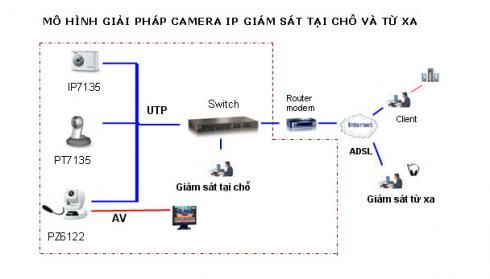
Phần Cấu hình Camera xem từ xa (WAN)
B1: Khai báo tên hostname. Nhiều trang web miễn phí đăng kí như dyndns, no-ip….. Vd: http://dyndns.org. đăng ký tài khỏan, sau đó xác nhận trong mail, rồi tạo tên hostname trong dyndns. Lưu ý: mỗi địa điểm thuê bao đường truyền ADSL ta chỉ cấp một tên hostname. Chỗ khác thì tên hostname khác.
B2: Đặt tên hostname vào modem router trong mục dynamic DNS (DDNS). Vd: router Draytek
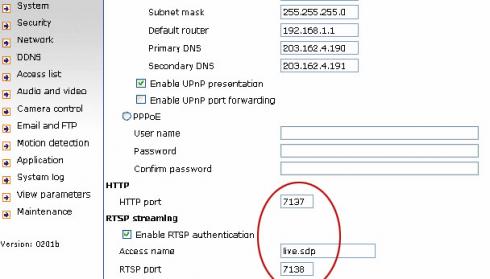
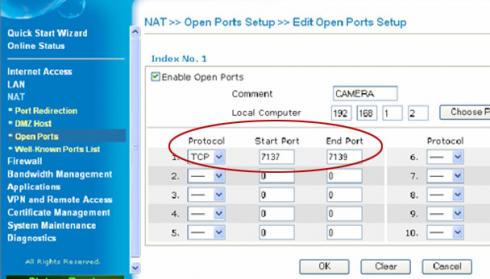
B3: Mở (NAT) port của modem router.Tùy theo modem router mà NAT. Vd: khai báo port cho PT7135 giao thức TCP và Router Draytek
B4: Kiểm tra ngòai mạng. ta ra ngòai mạng, hoặc thuê bao đường truyền khác nhập tên hostname:port
Vd: http://cameravivotek.homeip.net:7137
Lắp đặt camera quận tân bình của Công ty lắp đặt camera FUDA luôn luôn thực hiện đúng cam kết với khách hàng.
– Luôn đặt lợi ích khách lên hàng đầu và sự hài lòng sau khi hệ thống camera tân bình hoàng thành.
CHÚNG TÔI CAM KẾT SẼ MANG ĐẾN CHO QUÍ KHÁCH HÀNG DỊCH VỤ LẮP ĐẶT CAMERA GIÁ RẺ – CHẤT LƯỢNG – BẢO HÀNH ĐÚNG THEO QUI ĐỊNH
THÔNG TIN LIÊN HỆ
Hotline: 0931.868.703
Website: www.lapdatcamerafuda.com
Hãy để chúng tôi dõi theo niềm tin của bạn!


